iPhoneの新しい絵文字の出し方ってどうやるの?
・新しい絵文字が追加されたって聞いたけど、私のiPhoneには追加されていない
・新しい絵文字が出ないって、iPhoneの不具合かな?
・キーボードアプリを変更したほうがいいのかな?
・そもそも絵文字を出すことができない…
と、お悩みではないですか?
iPhoneのキーボードに新しい絵文字機能が追加されない悩みって、結構多いみたいですね。
私もいろいろ調べたのですが、iPhoneの新しい絵文字の場合、
・表示できる場合
・表示できない場合
の2パターンあることが、わかりました。
とはいえ、iPhoneに新しい絵文字が出ない場合でも、落ち込む必要はないですよ~。
ある操作をすることで、最新の絵文字を出せるようになります。
なので、新しい絵文字が出ないからと言って、それはiPhoneの不具合ではないので、安心してください。
ということで本日の記事は、iPhoneに絵文字を出す方法と、新しい絵文字が出ない時の対処法について紹介していきますね~。
iOSバージョンは、15.4です。
iPhoneに絵文字を出す方法と、新しい絵文字が出ない時の対処法
ということで、iPhoneに絵文字を出す方法と、新しい絵文字が出ない時の対処法について解説していきますが、
- iPhoneに絵文字を出す方法
- 新しい絵文字が出ない時の対処法
の順番で紹介していきますね~。
1.iPhoneに絵文字を出す方法
iPhoneに絵文字を出す方法はとても簡単ですよ~。
まず最初に、LINEでも、メールでも、メモアプリでも何でもいいので、キーボードを使って入力することができるアプリを開いてください。
今回はメモアプリでやってみますね。
入力画面を表示させると、キーボードの左下に地球のアイコンが表示されていますよね。
その部分を長押ししてください。
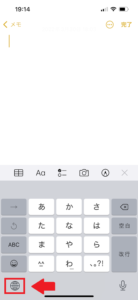
そうすると、
・キーボード設定
・日本語かな
・English(Japan)
・絵文字
という項目が表示されますので、「絵文字」をタップしてください。
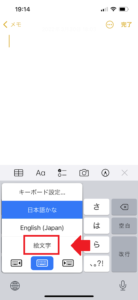
そうすると、iPhoneにインストールされている絵文字の一覧が表示されます。
絵文字の部分は指を左右にスライドさせると、いろいろな絵文字が表示されますよ~。
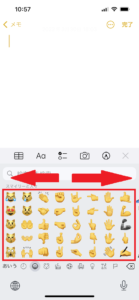
可愛い絵文字やかっこいい絵文字を探してみてください!
次に、新しい絵文字が出ない時の対処法について、説明していきますね。
2.新しい絵文字が出ない時の対処法
先ほど紹介したように、iPhoneのキーボードの中を探してみても、新しい絵文字が出ない場合の対処法ですが、とても簡単ですよ~。
新しい絵文字がキーボードに表示されていない場合、iPhoneがバージョンアップをしていないことが原因で絵文字が追加されていない可能性が高いです。
なので、iPhoneをバージョンアップさせて、最新にすることで、キーボードに新しい絵文字を表示させることができますので、そのやり方を紹介していきますね。
iPhoneのバージョンアップのやり方は、
- ホーム画面から「設定」をタップして開く
- 「一般」をタップする
- 「ソフトウエア・アップデート」をタップ
- 「今すぐインストール」もしくは「ダウンロードしてインストール」をタップ
- パスコードを入力
となります。
とはいえ、古いiPhoneの場合、バージョンアップして最新のバージョンにすることができない場合がありますので、注意してくださいね。
まとめ
ということで本日の記事は、IPhoneで新しい絵文字の出し方について紹介しました。
私の使っているiPhoneのバージョンが最新でなければ、
「バージョンアップして最新の絵文字が使えるようになりました!」
みたいな記事になったのですが、いいのか悪いのか、残念なことに、iPhoneのバージョンは最新でした…。
バージョンアップに関しては
「今はWi-Fiにつながっていないから、あとでやろう!」
って後回しにして、そのまま…ってパターンも多いと思います。
なので、これをきっかけに、最新のバージョンなのか確認してみるのもいいと思ますよ~。
本日の記事は以上です。
最後までお付き合いいただき、ありがとうございます。

